ホームページ >ソフトウェアチュートリアル >オフィスソフトウェア >xmind ショートカット キーの概要
xmind ショートカット キーの概要
- WBOYWBOYWBOYWBOYWBOYWBOYWBOYWBOYWBOYWBOYWBOYWBOYWB転載
- 2024-03-20 10:30:16607ブラウズ
php Editor Banana はマインド マッピングに XMind の使用を推奨しています。ショートカット キーを使いこなすことが効率化の鍵です。 XMind では、さまざまなショートカット キーを使用して、ユーザーがさまざまな操作をすばやく完了し、作業効率を向上させることができます。 XMind のショートカット キーを使いこなすと、半分の労力で 2 倍の結果を得ることができます。この記事では、この強力なツールをより有効に活用できるように、一般的に使用される XMind ショートカット キーをいくつか紹介します。
CTRL SHIFT L を押してショートカット キー メニューを開き、ソフトウェアのプリセット ショートカット キー機能を表示します。必要に応じて、[編集]-[環境設定]でプリセットのショートカット キーを個人の操作習慣に合わせて変更することもできます。自分のニーズや習慣に合わせてショートカット キーの設定を調整すると、作業効率と操作の利便性が向上します。
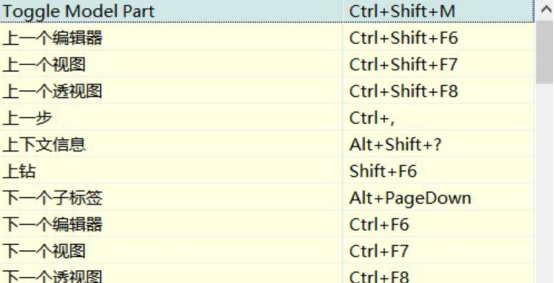
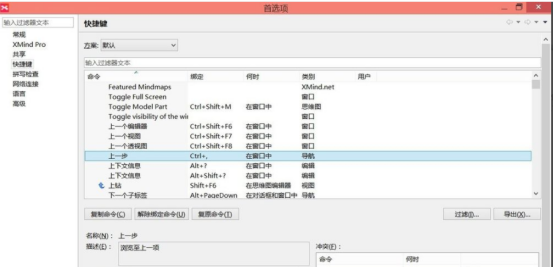
2. CTRL B を押して外側のフレームを追加します。
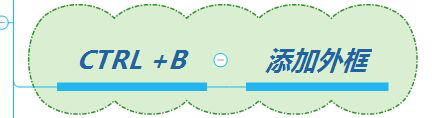
3, CTRL ] を押して概要を追加します。

4. CTRL 番号 (1 ~ 6) を押してタスクの優先順位を挿入します (図内の色付きのアラビア数字)。

5. その他の一般的に使用されるショートカット キー:
ENTER—兄弟トピックの追加
INSERT—サブトピックの追加
ALT 上下左右矢印キー - 被写体の位置を移動
CTRL マウスホイール - キャンバスをズーム
上記の表示を通じて、いくつかの xmind の使用方法を紹介しました。ショートカット キーです。ソフトウェアをよく使う友人は、ショートカット キーを使用すると作業効率が大幅に向上することを知っています。いくつかのキーを組み合わせることで、望む効果が簡単に得られます。ショートカット キーを使用するには、まずショートカット キーの使用方法を覚える必要があります。キーを押してから、もう一度適用してください。ソフトウェアを学習している友人は、操作中により多くのショートカット キーを使用する必要があり、作業がより便利になります。
以上がxmind ショートカット キーの概要の詳細内容です。詳細については、PHP 中国語 Web サイトの他の関連記事を参照してください。

